
การแกปญหา: การโทรออกดวยเสียง
ฉันไมสามารถโทรออกโดยใชคำสั่งเสียงได
ดำเนินการขอใดขอหนึ่งตอไปนี้:
• ตรวจสอบวาอุปกรณ BlackBerry® ของคุณเชื่อมตอกับเครือขายไรสาย
• หากคุณใชอุปกรณที่ใช Bluetooth® เชน ชุดอุปกรณแฮนดฟรีในรถหรือชุดหูฟงไรสาย ใหตรวจสอบวาอุปกรณที่ใช เทคโนโลยี Bluetooth สนับสนุนคุณสมบัตินี้ และคุณจับคูอุปกรณที่ใช
เทคโนโลยี Bluetooth กับอุปกรณ BlackBerry ของคุณแลว
• ตรวจสอบวาแปนพิมพไมไดล็อค
• ตรวจสอบวาภาษาที่คุณใชพูดคำสั่งเสียงเปนภาษาเดียวกับภาษาที่ใชในการโทรออกดวยเสียงที่คุณไดตั้งคาไวในตัวเลือกภาษาหรือไม ภาษาบางภาษาอาจไมสนับสนุน
ขอมูลที่เกี่ยวของ
เทคโนโลยี Bluetooth, 215
เปลี่ยนภาษาสำหรับคำสั่งเสียง, 54
อุปกรณของฉันไมรูจักชื่อหรือหมายเลขในคำสั่งเสียง
ดำเนินการขอใดขอหนึ่งตอไปนี้:
• พูดชื่อและนามสกุลของผูติดตอของคุณ
• ปรับการรูจำเสียงพูดหมายเลข
ขอมูลที่เกี่ยวของ
ปรับปรุงการรูจำเสียง, 54
คูมือผูใช
คำสั่งเสียง
55
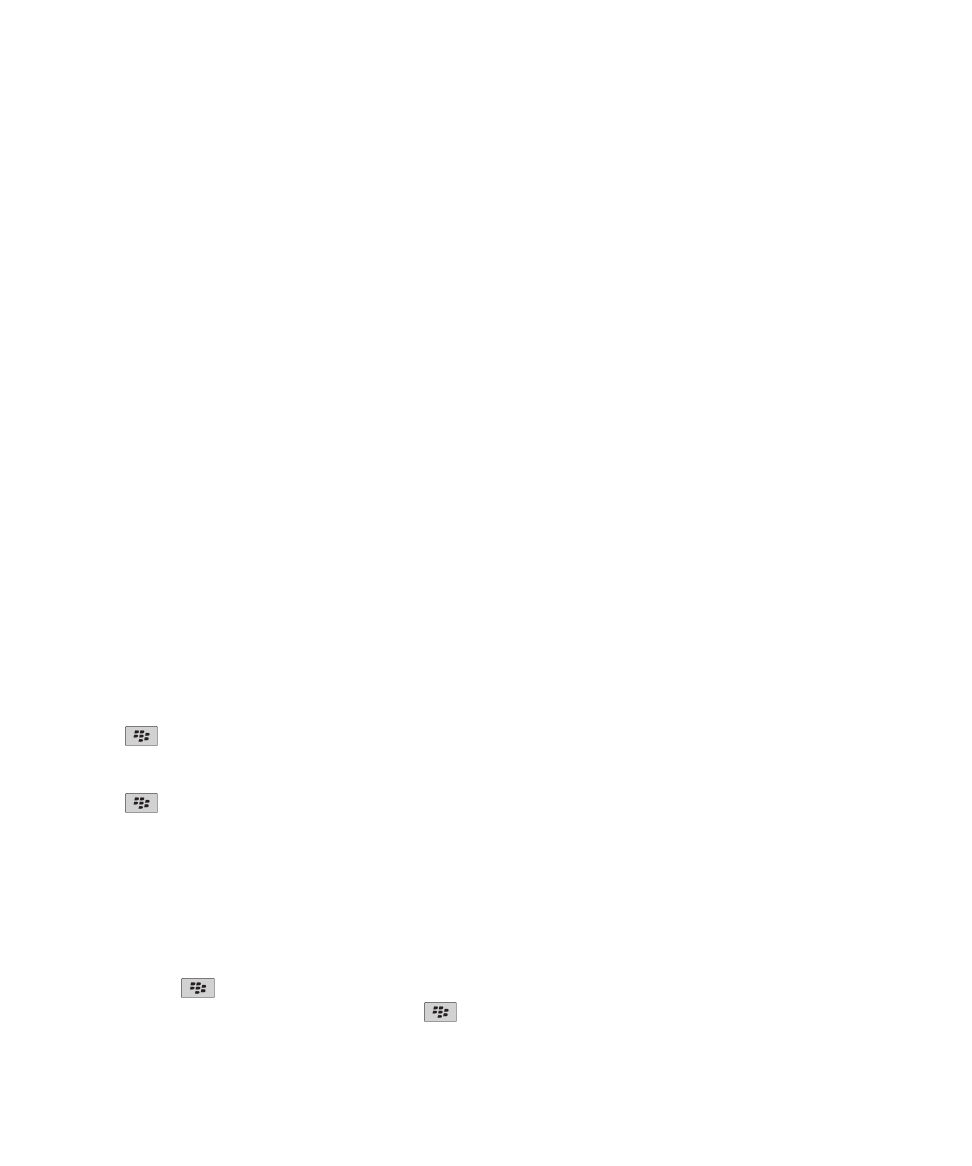
ขอความ
อีเมล:
ตั้งคาอีเมลแอดเดรส
1. คลิกไอคอน ติดตั้ง บนหนาจอหลัก
2. ในสวน ติดตั้ง ใหคลิกที่ไอคอน บัญชีอีเมล
3. ทำตามหนาจอเพื่อตั้งคาอีเมลแอดเดรสของคุณ เมื่อตั้งคาอีเมลแอดเดรสของคุณอยางถูกตองแลว คุณจะไดรับขอความยืนยัน หากตองการดูและจัดการขอความอีเมล ใหคลิกไอคอน ขอความ
บนหนาจอหลัก
หมายเหตุ: ในบางกรณี คุณอาจเห็นตัวเลือกตอไปนี้ หากใช ใหเลือกหนึ่งตัวเลือก
•
บัญชีอินเทอรเน็ตเมล: ใชตัวเลือกนี้เพื่อเชื่อมโยงอุปกรณ BlackBerry® ของคุณกับบัญชีอีเมลที่มีอยูหนึ่งบัญชีหรือมากกวา (ตัวอยางเชน Windows Live™ Hotmail®) หรือเพื่อสรางอีเมล
แอดเดรสใหมสำหรับอุปกรณของคุณ
•
บัญชีองคกร: หากผูดูแลระบบใหรหัสผานการเปดใชขององคกรกับคุณ ใหใชตัวเลือกนี้เพื่อเชื่อมโยงอุปกรณของคุณกับบัญชีอีเมลที่ทำงานโดยใช BlackBerry® Enterprise Server
หากคุณพยายามตั้งคาบัญชีอีเมลอินเทอรเน็ต (ตัวอยางเชน Windows Live™ Hotmail®) หรืออีเมลแอดเดรสใหมสำหรับอุปกรณของคุณ และไมเห็นตัวเลือกนี้ ใหติดตอผูดูแลระบบหรือผูใหบริการ
อุปกรณไรสาย
ขอมูลที่เกี่ยวของ
เปลี่ยนตัวเลือกสำหรับบัญชีอีเมลสวนตัว, 63
การเขียนและการสงอีเมล
สงอีเมล
1. คลิกไอคอน ขอความ ในหนาหลัก
2. กดปุม
> เขียนขอความอีเมล
3. พิมพอีเมลแอดเดรสหรือชื่อผูติดตอในฟลด ถึง
4. พิมพขอความ
5. กดปุม
> สง
ขอมูลที่เกี่ยวของ
คนหาผูติดตอในสมุดแอดเดรสของหนวยงานของคุณ, 161
กลุมรายชื่อสงอีเมลสวนบุคคล, 164
ฉันไมสามารถสงขอความ, 99
สงขอความอีกครั้ง
คุณไมสามารถเปลี่ยนขอความตัวอักษรกอนที่คุณจะสงขอความอีกครั้ง
ในขอความที่สง ใหกดปุม
• ในการเปลี่ยนแปลงขอความ ใหคลิก แกไข เปลี่ยนแปลงขอความ กดปุม
> สง
คูมือผูใช